Les utilisateurs qui ont suivi Microsoft de près ou qui ont installé Windows 8 RTM doivent savoir que Microsoft a supprimé la transparence Aero de la version finale (version 9200) et qu’ils ne disposent plus d’options pour utiliser l’ensemble par défaut de thèmes non aero.
Bien que des fonctionnalités Aero telles que le peek Aero soient toujours disponibles dans Windows 8 RTM (voir comment activer Aero Peek dans Windows 8), la version la plus récente de Windows n’existe pas de styles visuels Aero et il n’existe aucune option permettant d’activer la transparence Aero sous Personnalisation. En conséquence, les utilisateurs ne peuvent pas activer Aero dans Windows 8.

Les utilisateurs ayant effectué une mise à niveau à partir de Windows 7 et ne pouvant pas se passer de la transparence Aero seront heureux de savoir qu’il existe une solution de contournement permettant d’activer la fonctionnalité manquante dans Windows 8. Bien que la solution de contournement ne permette pas une expérience Aero fluide, vous peut encore vouloir l'essayer.
Suivez simplement les instructions ci-dessous pour activer la transparence Aero dans votre Windows 8.
Étape 1: Basculez sur le bureau, cliquez avec le bouton droit de la souris sur le bureau, puis sélectionnez Personnaliser .
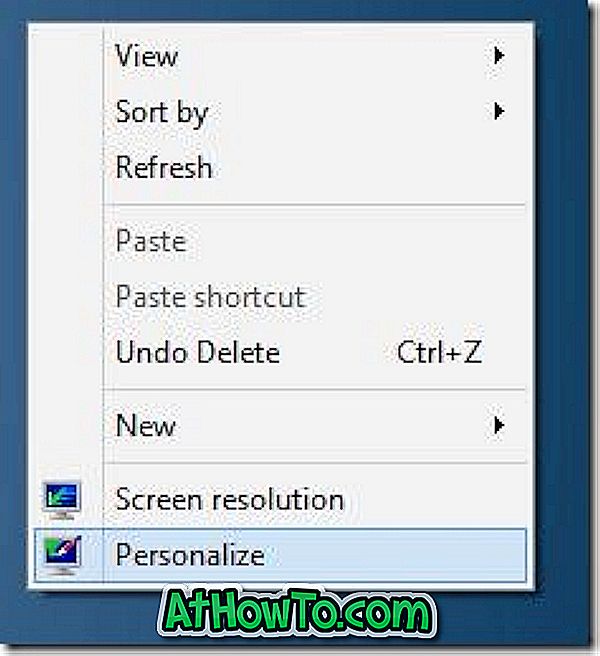
Étape 2: Sous Thèmes de contraste élevé, cliquez sur Blanc à contraste élevé pour l'appliquer. Une fois cela fait, cliquez sur Couleur pour ouvrir la fenêtre Couleur et apparence. Réduisez la fenêtre Couleur et Apparence et ne la fermez pas .
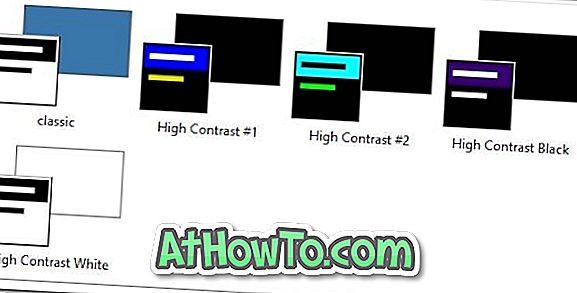
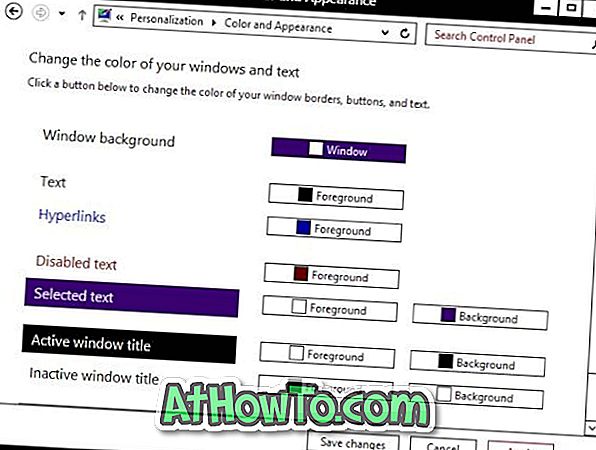
Étape 3: Déplacez le curseur de la souris dans le coin supérieur droit de l'écran pour afficher la barre des icônes, cliquez sur Paramètres, puis sur Personnalisation pour ouvrir la fenêtre Personnalisation.

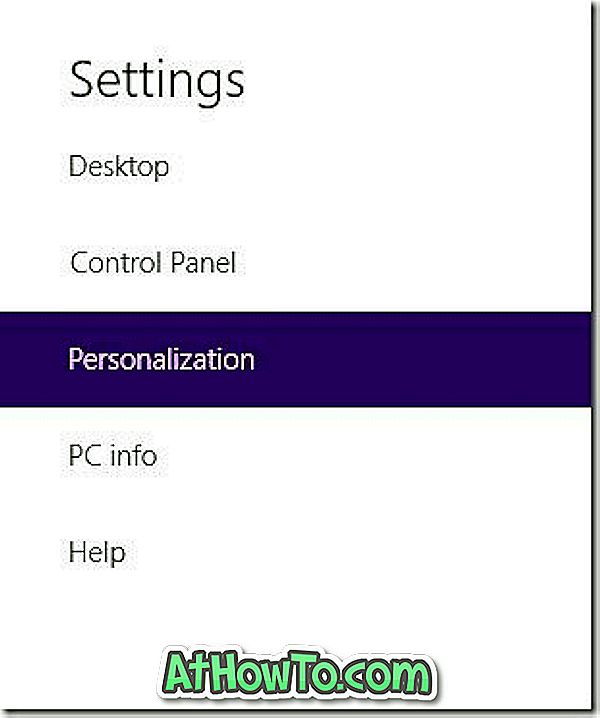
Étape 4: Maintenant, cliquez sur l'un des thèmes sous Thèmes par défaut de Windows.
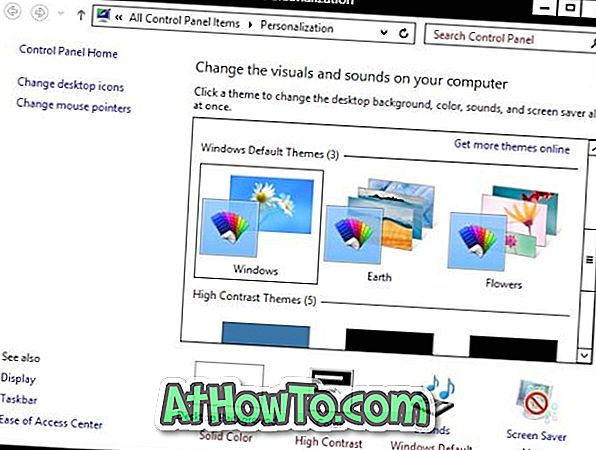
Étape 5: Maximisez la fenêtre Couleur et apparence, puis cliquez sur le bouton Enregistrer les modifications pour activer la transparence Aero. Vous avez terminé!
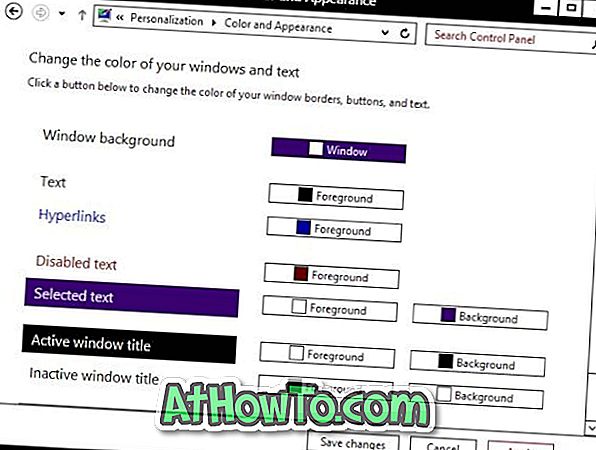
REMARQUE: Bien que cette méthode fonctionne et active la transparence, elle n'est pas parfaite. Les passionnés de Windows travaillent d'arrache-pied pour activer cette fonctionnalité manquante dans Windows 8. Ce n'est qu'une question de temps avant de trouver l'outil idéal pour activer la transparence Aero. Nous mettrons à jour ce guide avec des captures d'écran une fois que nous aurons mis la main sur Windows 8 RTM le 15 août.
Merci Mike pour le tuyau.













